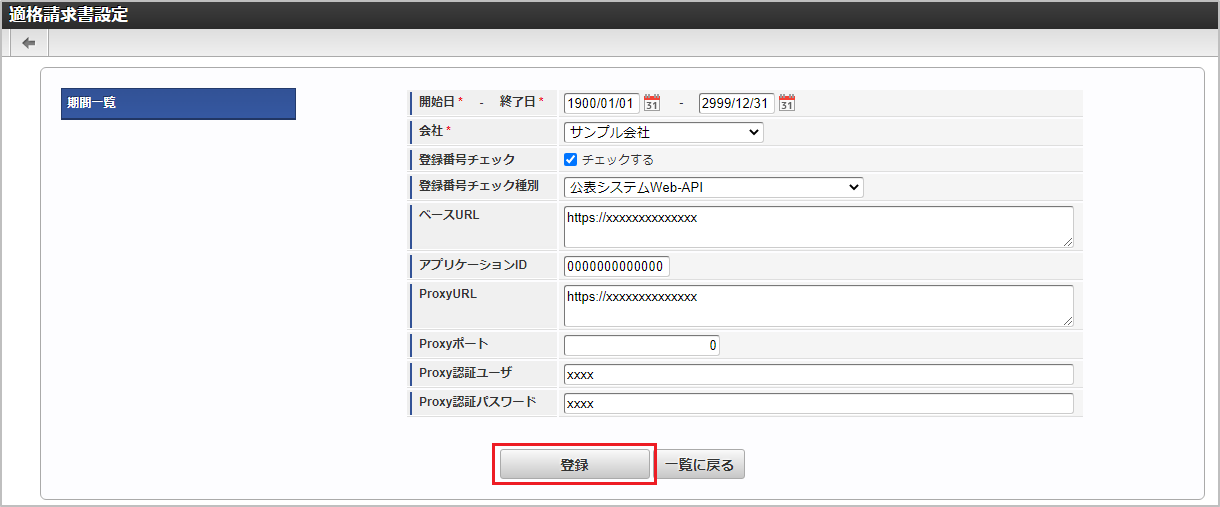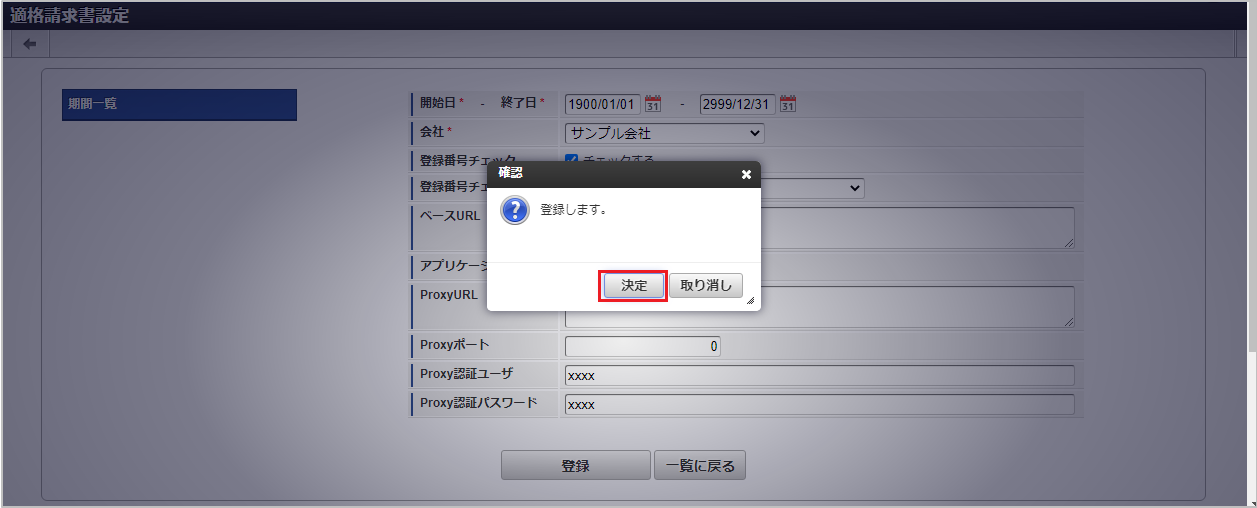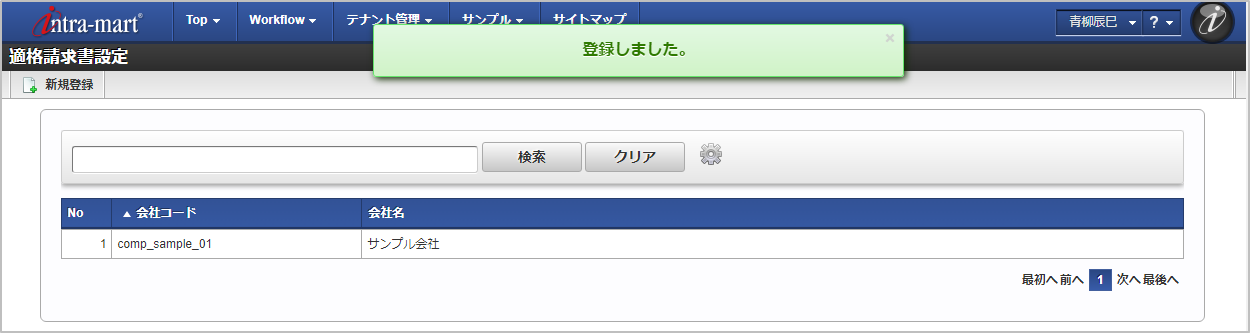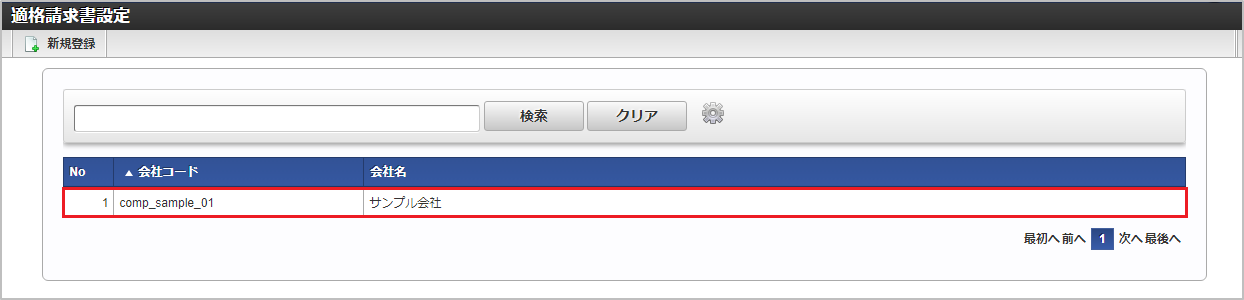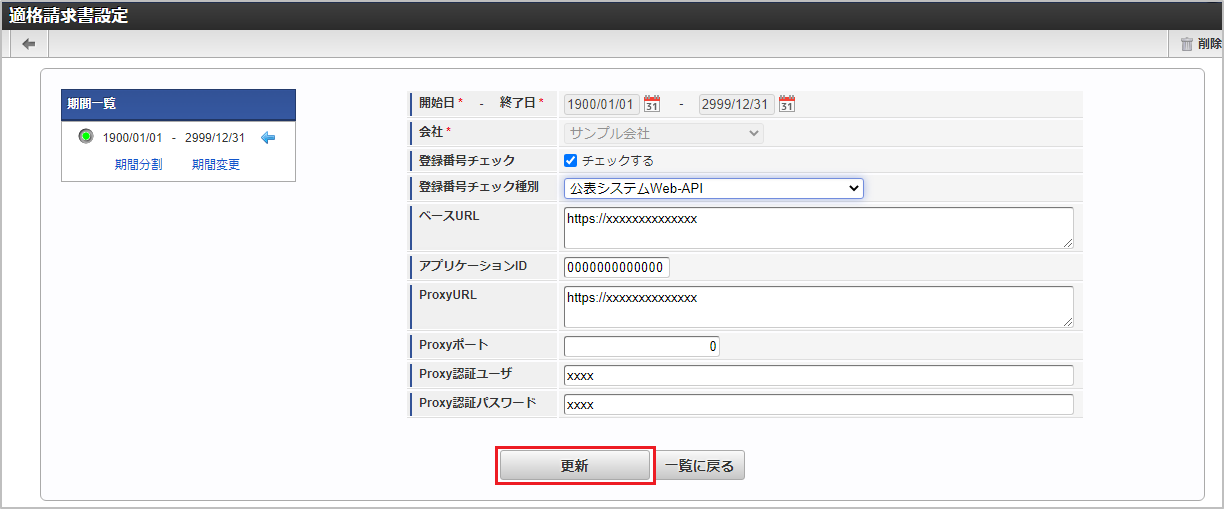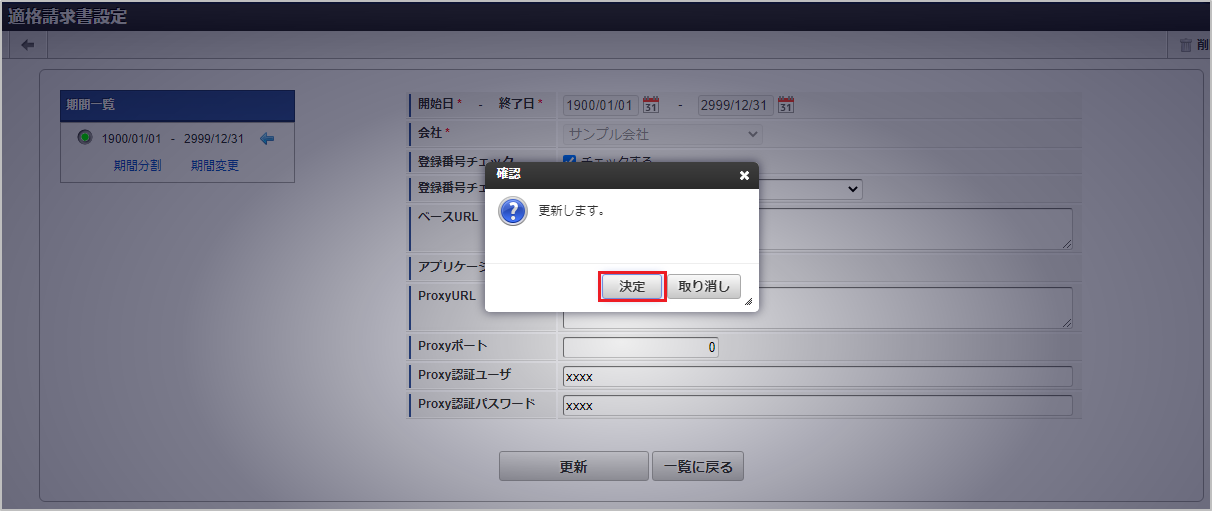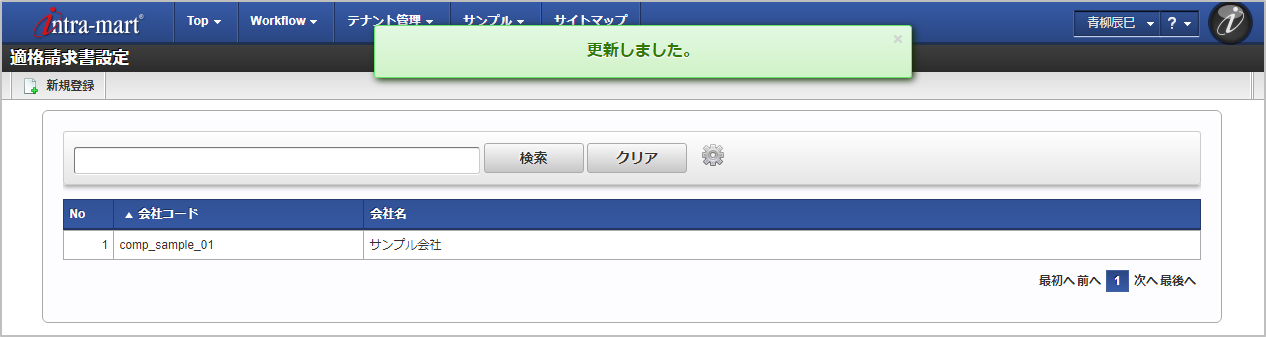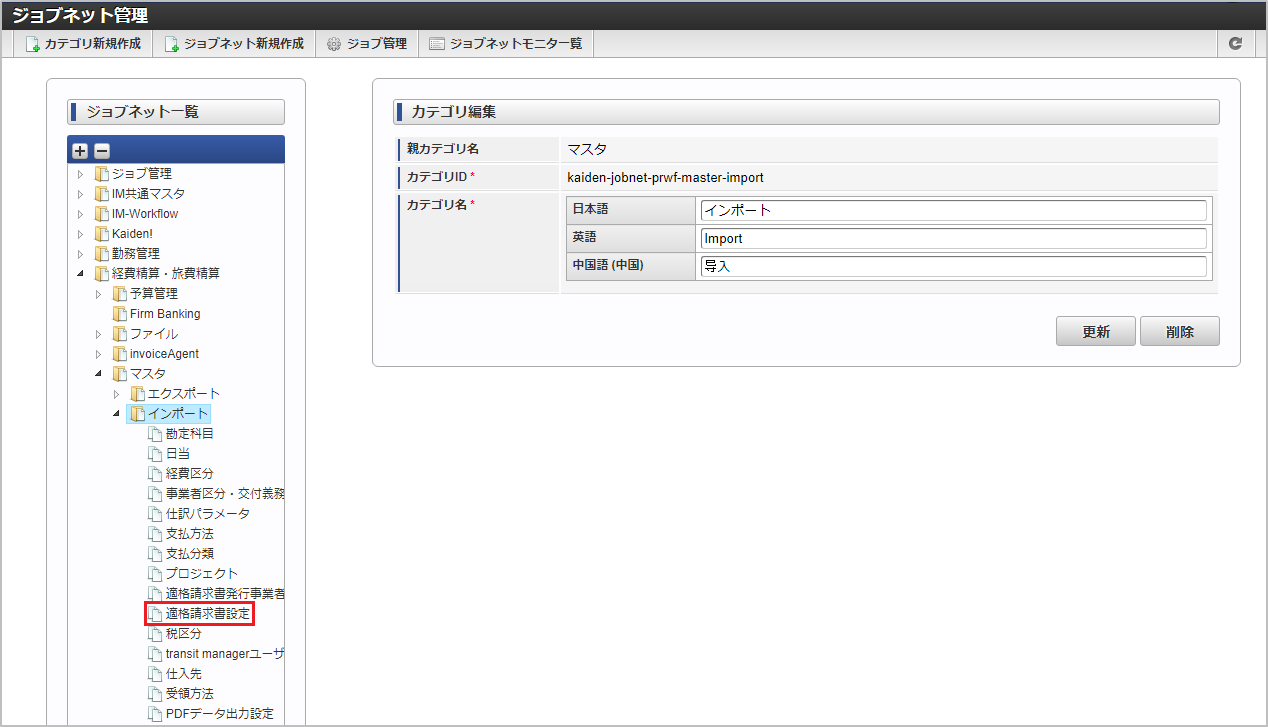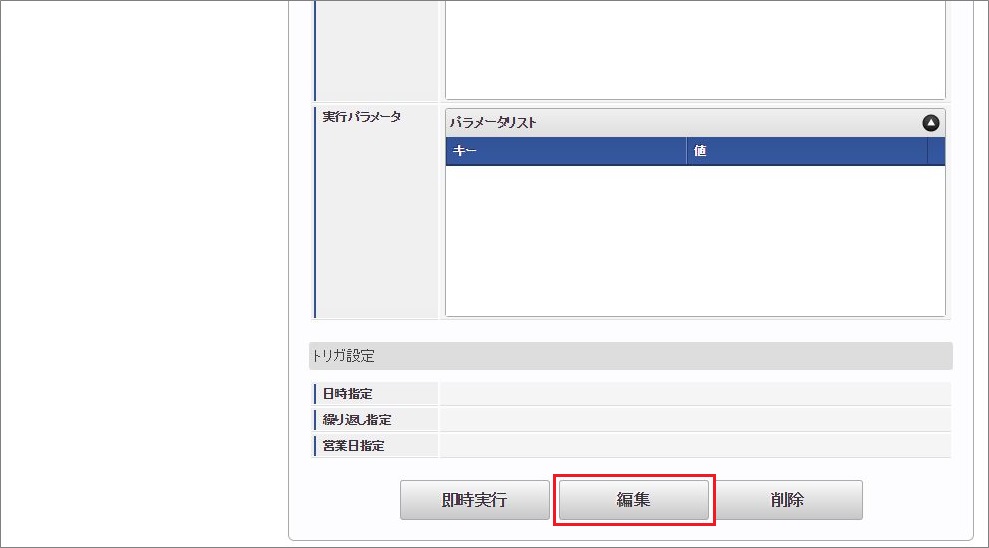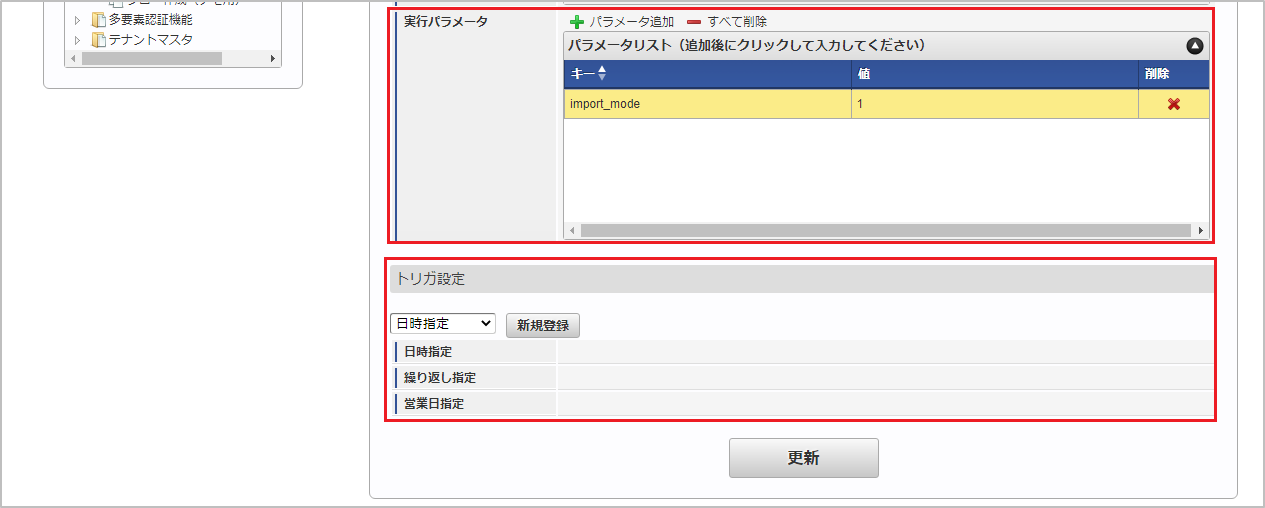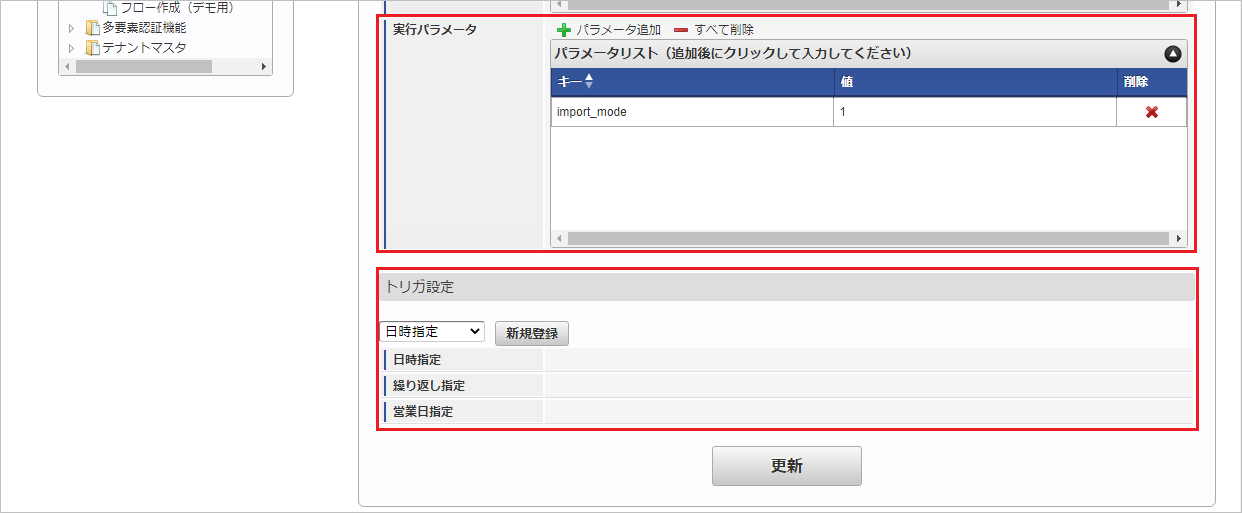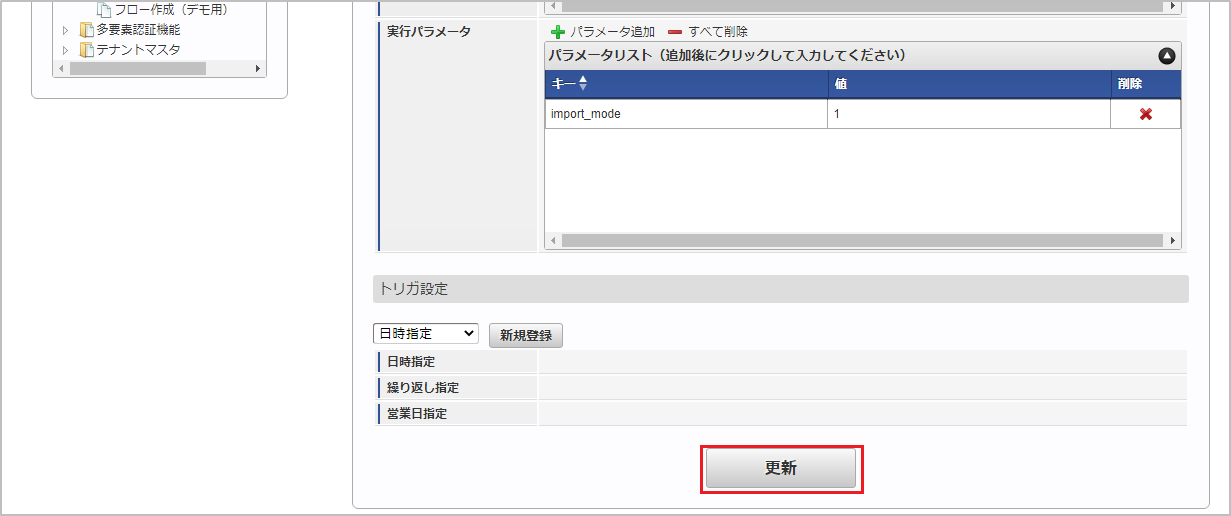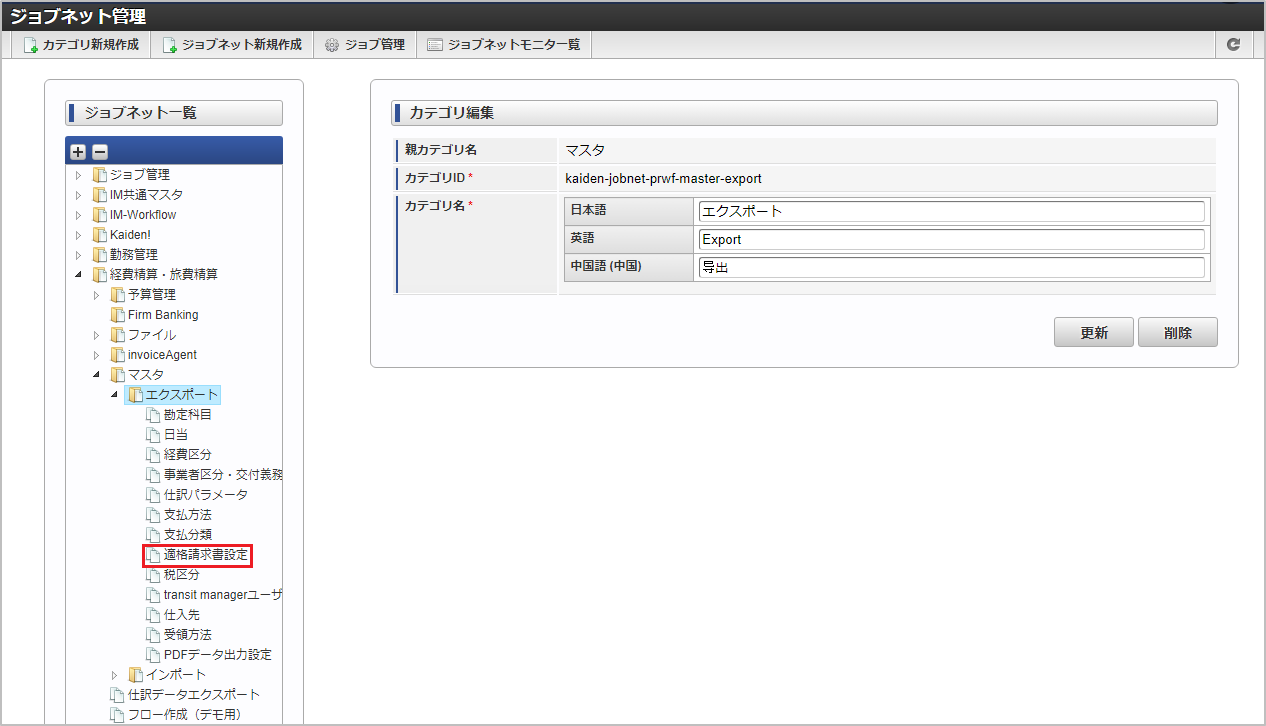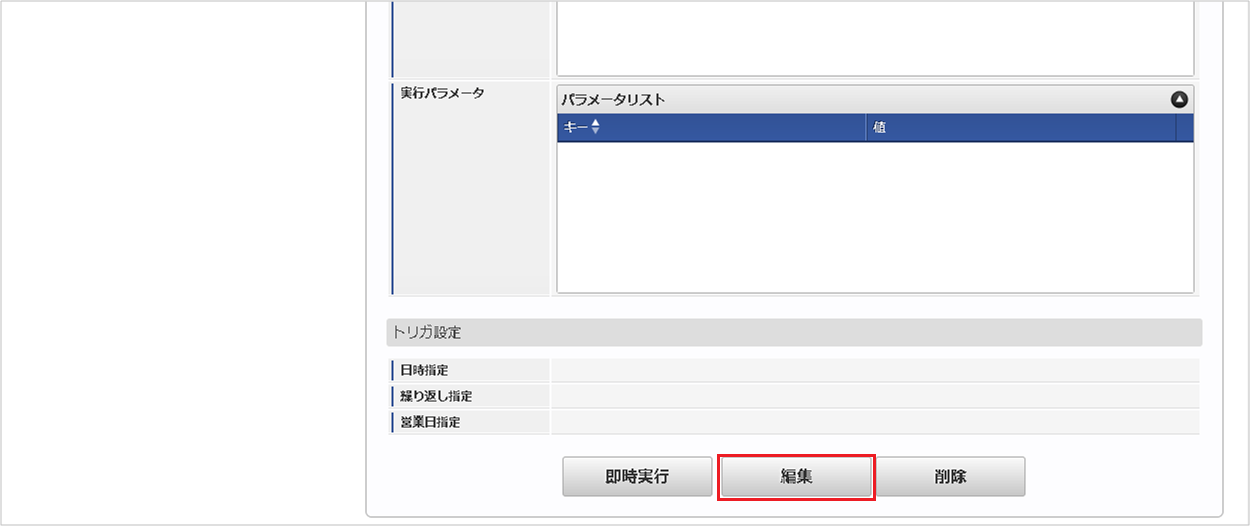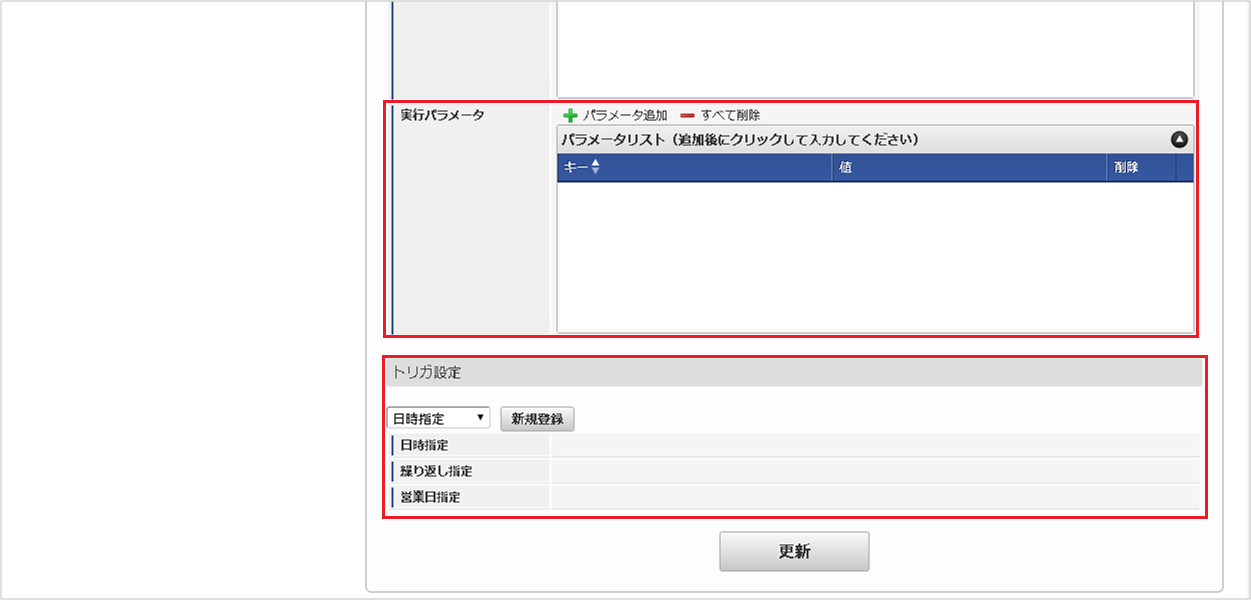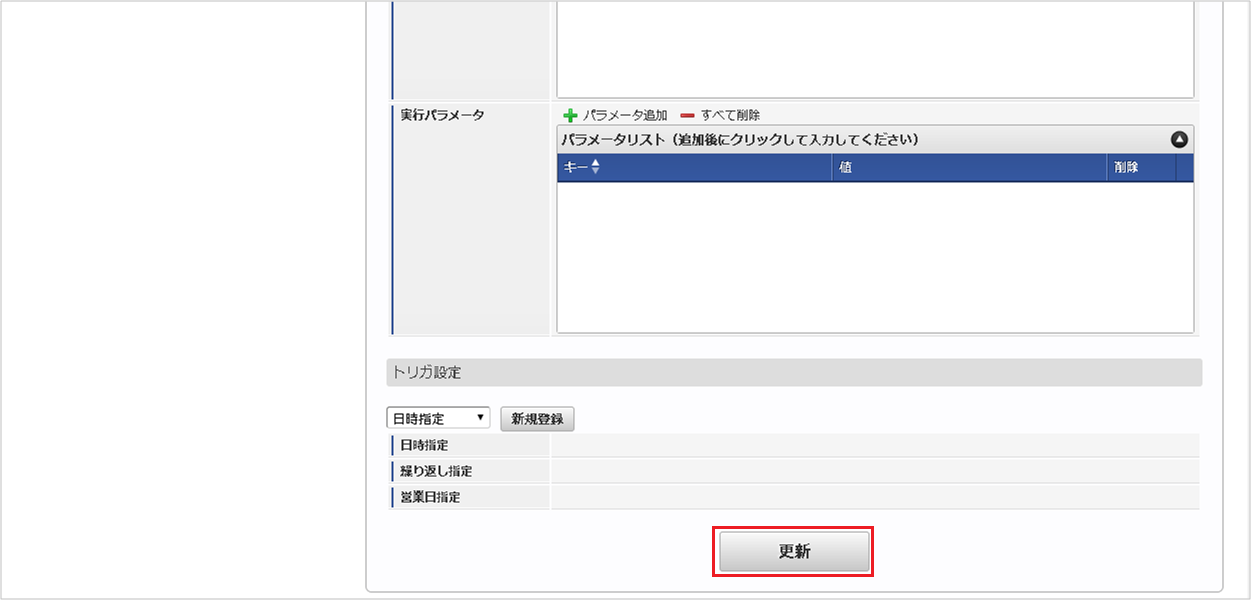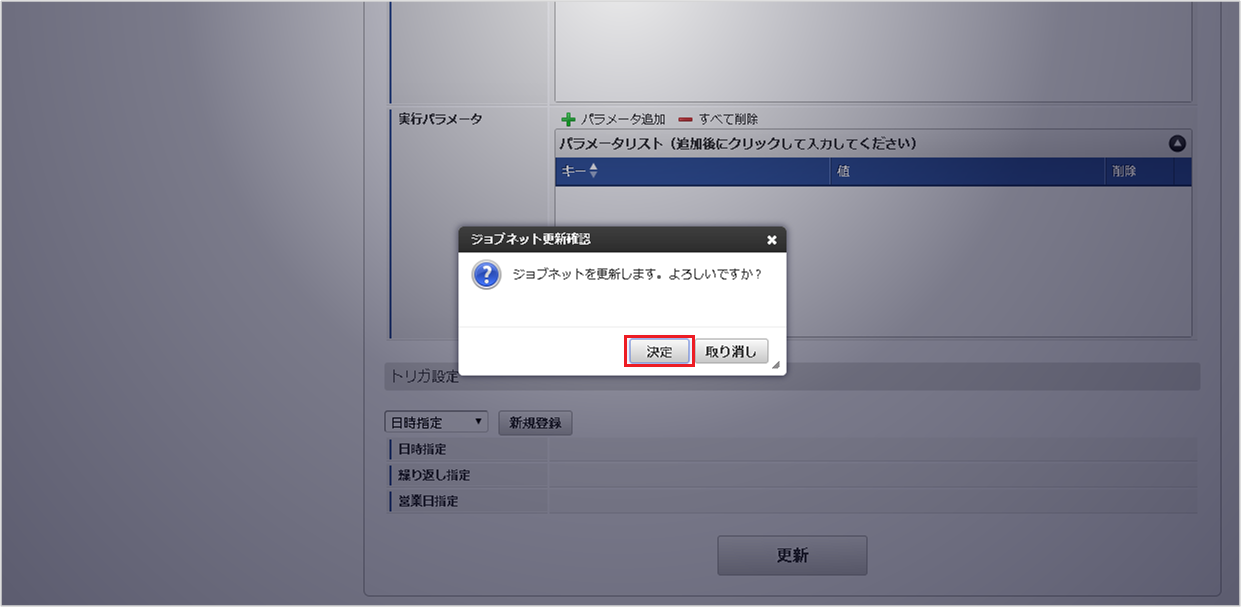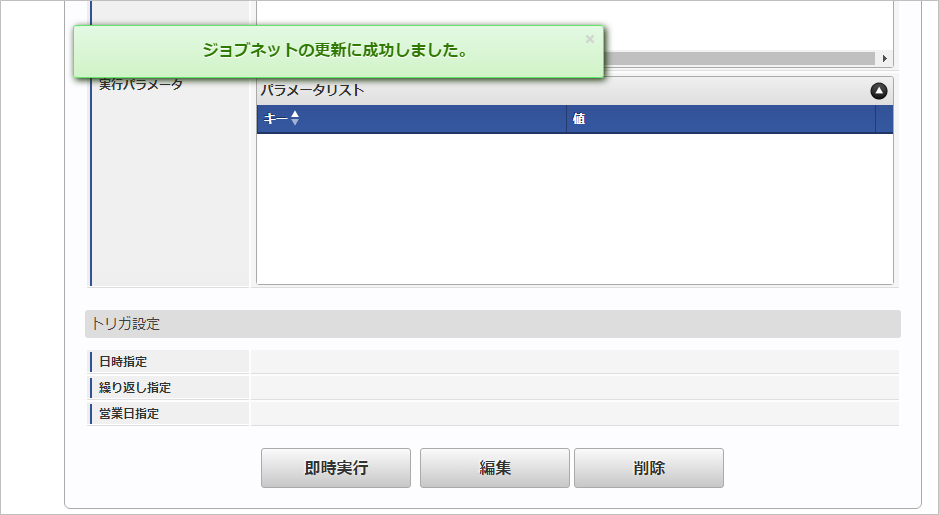3.50. 適格請求書設定マスタ¶
本項では、適格請求書設定マスタの設定方法を説明します。
3.50.1. 概要¶
適格請求書設定マスタは、インボイス制度の適格請求書に関する設定を管理します。メンテナンス、インポートの2種類の方法でマスタ設定が可能です。また、マスタ設定をエクスポート可能です。
3.50.2. メンテナンス¶
本項では、メンテナンス機能を利用したマスタ設定方法を説明します。
3.50.2.1. 新規登録¶
コラム
登録番号チェック種別で「公表システムWeb-API」を指定した際に実施する登録番号の存在チェックは、国税庁適格請求書発行事業者公表システムWeb-API機能を利用して取得した情報をもとに実施しています。ただし、登録番号の存在チェックの内容は国税庁によって保証されたものではありません。本項は「国税庁 インボイス制度 適格請求書発行事業者公表サイト(Web-APIの利用規約)」の第6条 (情報の取得元の明示)に則り記載しております。
3.50.2.2. 更新¶
コラム
検索欄に検索したい適格請求書設定の以下の項目を入力して「検索」をクリックすると、結果を一覧に表示します。
コラム
一覧機能の操作方法は、 一覧画面の操作 を参照してください。
- 開始日
- 終了日
- 会社
コラム
期間機能の操作方法は、 期間の操作 を参照してください。
3.50.3. インポート¶
本項では、インポート機能を利用したマスタ設定方法を説明します。
3.50.3.1. インポートデータ作成¶
インポートするデータを作成し、ストレージにアップロードします。作成するインポートデータの形式は、次の通りです。
ファイル名 import.csv 文字コード UTF-8 区切り文字 , 囲み文字 “
No(列) 項目名 必須 最大文字数 備考 1 会社コード ○ 100 2 開始日 10 3 終了日 10 4 削除フラグ ○ 1 5 ベースURL 6 ProxyURL 7 Proxyポート 18 8 Proxy認証ユーザ 1000 9 Proxy認証パスワード 1000 10 登録番号チェック ○ 1 11 登録番号チェック種別 100 12 アプリケーションID 13 コラム
項目を省略する場合でも、「”」で囲んでください。
ディレクトリ kaiden/generic/master/qualified_invoice_settings ファイル名 import.csv コラム
インストール直後などはアップロード先のディレクトリが作成されていません。ディレクトリの作成方法やファイルのアップロード方法は、次のドキュメントを参照してください。
3.50.3.2. ジョブネットの設定¶
インポート機能用のジョブネットの設定を行います。
コラム
設定が必要な実行パラメータの詳細は、実行パラメータを参照してください。トリガ設定の設定方法は『テナント管理者操作ガイド』を参照してください。コラム
複数の「実行パラメータ」、「トリガ設定」を行う場合はジョブネットを複数作成してください。ジョブネットの作成方法は『テナント管理者操作ガイド』を参照してください。ジョブネット作成時には次のジョブを登録してください。
ジョブID ジョブ名(ジョブ選択時のツリー) kaiden-job-prwf-master-import-qualified-invoice-settings 経費旅費・旅費精算 / マスタ / インポート / 適格請求書設定 コラム
ジョブネットの設定(実行)後、メンテナンス機能でインポートが正しく実行されたことを確認してください。
3.50.3.3. 実行パラメータ¶
設定が可能な実行パラメータは次の通りです。
名称 キー 説明/設定値
3.50.4. エクスポート¶
本項では、エクスポート機能を利用したマスタ設定取得方法を説明します。
3.50.4.1. ジョブネットの設定¶
エクスポート機能用のジョブネットの設定を行います。
コラム
設定が必要な実行パラメータの詳細は、実行パラメータを参照してください。トリガ設定の設定方法は『テナント管理者操作ガイド』を参照してください。コラム
複数の「実行パラメータ」、「トリガ設定」を行う場合はジョブネットを複数作成してください。ジョブネットの作成方法は『テナント管理者操作ガイド』を参照してください。ジョブネット作成時には次のジョブを登録してください。
ジョブID ジョブ名(ジョブ選択時のツリー) kaiden-job-prwf-master-export-qualified-invoice-settings 経費旅費・旅費精算 / マスタ / エクスポート / 適格請求書設定
3.50.4.2. ファイル取得¶
エクスポートファイルを次のエクスポート先から取得します。
ディレクトリ kaiden/generic/master/qualified_invoice_settings/ ファイル名 export.csv
項目 項目名 備考 companyCd 会社コード startDate 開始日 yyyy/MM/dd形式 endDate 終了日 yyyy/MM/dd形式 deleteFlag 削除フラグ baseUrl ベースURL proxyHost ProxyURL proxyPort Proxyポート proxyUser Proxy認証ユーザ proxyPassword Proxy認証パスワード useRegistNumberCheckFlag 登録番号チェック registNumberCheckType 登録番号チェック種別 applicationId アプリケーションID
3.50.4.3. 実行パラメータ¶
設定が可能な実行パラメータは次の通りです。
名称 キー 説明/設定値